Если вы ищете очень конкретный твит, вы можете рассмотреть возможность использования инструмента расширенного поиска Twitter. Этот инструмент позволяет вам искать в огромной коллекции твитов приложения для птиц с помощью множества различных факторов, терминов и фильтров (включая поиск по дате). И это лучший вариант, чем бесконечно прокручивать твиты с закладками или полагаться на более простую панель поиска Twitter.
Если вы готовы использовать более подробный инструмент поиска (и знаете, что ищете), продолжайте читать, чтобы узнать, как использовать инструмент расширенного поиска Twitter.
Расширенный поиск Twitter: что он предлагает и что вы можете искать
Инструмент расширенного поиска Twitter предназначен для сужения результатов поиска при поиске твитов в приложении для птиц. Таким образом, вместо простого поиска твитов по одному ключевому слову вы можете использовать инструмент расширенного поиска для улучшения поиска, например, добавляя больше ключевых слов, исключая определенные слова или сосредотачиваясь на твитах из определенной учетной записи Twitter.
Вот еще несколько способов поиска определенных твитов с помощью инструмента расширенного поиска:
- По хэштегу
- По языку (вы можете сузить результаты, чтобы показывать только твиты, написанные на определенном языке.
- По ответам на определенную учетную запись Twitter
- По упоминаниям конкретной учетной записи Twitter
- По дате
Вы также можете установить фильтры для ответов и ссылок и даже установить параметры взаимодействия (количество ответов, лайков и/или ретвитов).
Как пользоваться расширенным поиском в Твиттере: на ПК
Если вы на ПК, вам повезло. Выполнение поиска с помощью инструмента расширенного поиска лучше всего выполнять на ПК через веб-браузер. Вот как это сделать:
Шаг 1: Перейти к Twitter.com и войдите в свою учетную запись, если вы еще этого не сделали.

Скриншот
Шаг 2: Отсюда вы можете получить доступ к инструменту расширенного поиска Twitter одним из двух способов:
Через панель поиска и сначала запустив простой поиск: Как только вы войдете в систему, вы увидите домашнюю страницу. На этой странице перейдите в Поиск в Твиттере строку поиска в правом верхнем углу экрана, введите поисковый запрос и выберите Войти на вашей клавиатуре. Затем в правой части экрана найдите и выберите Расширенный поиск ссылка на сайт. Это откроет инструмент расширенного поиска.
По прямой ссылке на веб-страницу расширенного поиска: Самый быстрый способ открыть инструмент расширенного поиска — открыть или скопировать и вставить следующую ссылку в веб-браузер: https://twitter.com/поиск-расширенный.
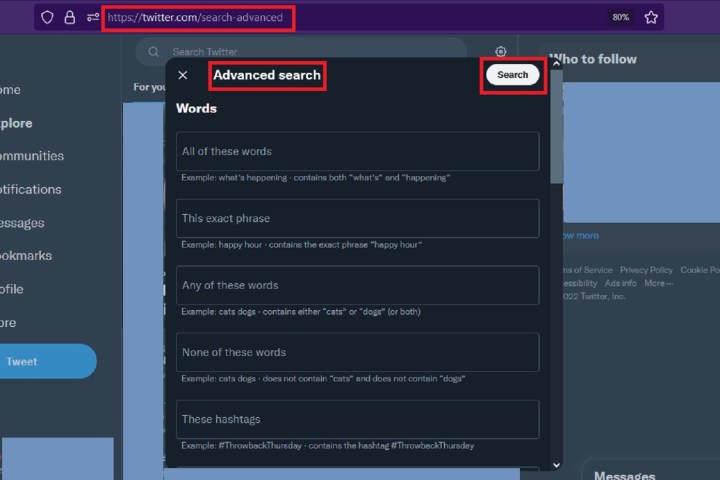
Скриншот
Шаг 3: После того, как вы открыли веб-страницу инструмента расширенного поиска, как можно лучше заполните форму поиска, указав как можно больше информации, а также выберите нужные фильтры, даты и т. д.
Затем, когда вы закончите заполнение формы и будете готовы начать поиск, выберите Поиск в правом верхнем углу формы расширенного поиска.
Вот и все! Затем Twitter должен запустить поиск и показать вам набор результатов поиска, соответствующих заданным вами параметрам.
Как пользоваться расширенным поиском в Твиттере: на мобильном устройстве
Хотя вы можете выполнить базовый поиск твитов в мобильном приложении Twitter, вы не можете получить доступ к инструменту расширенного поиска с помощью приложения. А базовый поиск в мобильном приложении предлагает очень ограниченные параметры поискового фильтра, чтобы помочь вам сузить результаты поиска.
Итак, если вы хотите получить доступ к инструменту расширенного поиска Twitter на своем мобильном устройстве, вам придется использовать мобильный веб-браузер и искать в нем веб-сайт Twitter.
Вот как получить доступ к расширенному поиску Twitter через мобильный веб-браузер:
Шаг 1: Откройте нужное приложение веб-браузера на мобильном устройстве и перейдите к Твиттер. Войдите в свою учетную запись.
Шаг 2: Выберите Исследовать значок в нижней части экрана. Он должен выглядеть как увеличительное стекло.

Скриншот
Шаг 3: В верхней части Исследовать страницу, перейдите на Поиск в Твиттере панель поиска и введите поисковый запрос, чтобы выполнить простой поиск.
Шаг 4: После выполнения базового поиска найдите горизонтальный набор из трех точек, расположенный справа от панели поиска. Выберите значок с тремя точками. В появившемся меню выберите Расширенный поиск.

Скриншот
Шаг 5: На Расширенный поиск экране, заполните форму с нужными условиями поиска и выберите фильтры и/или даты, которые вы хотите установить в качестве параметров поиска.
Когда вы закончите заполнение этой формы, выберите Поиск кнопку в правом верхнем углу, чтобы запустить поиск.
Вот и все! Вы только что выполнили поиск с помощью инструмента расширенного поиска на веб-сайте Twitter через мобильный браузер. Теперь вы должны увидеть список результатов поиска, которые соответствуют вашим конкретным условиям поиска, фильтрам и другим параметрам.

Скриншот




